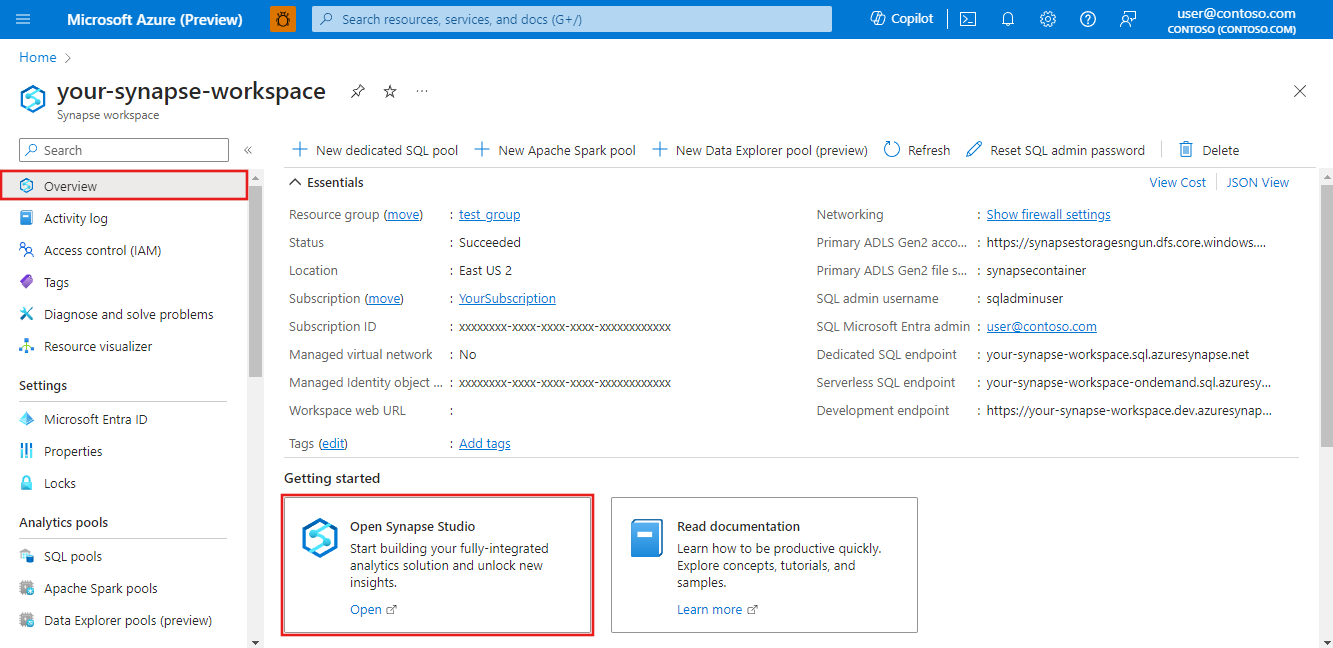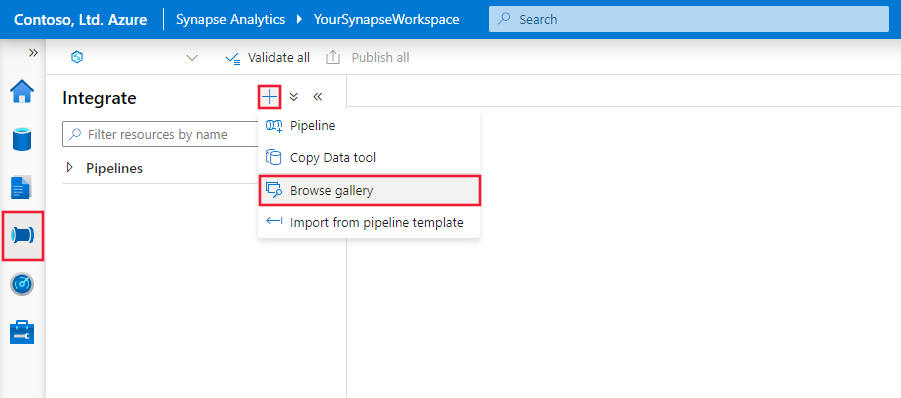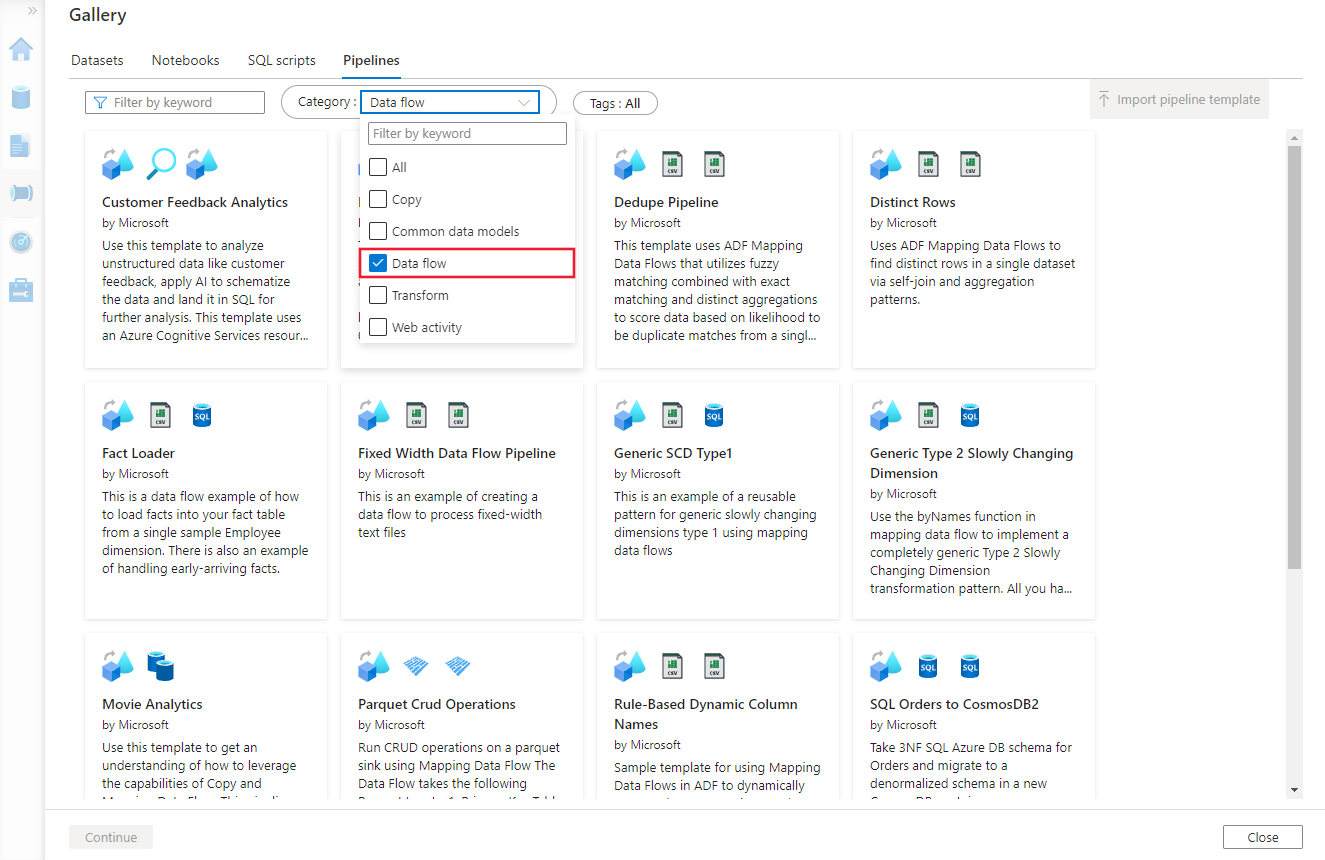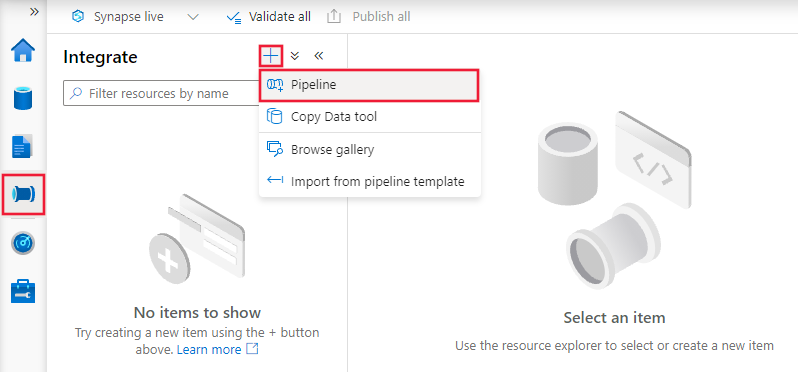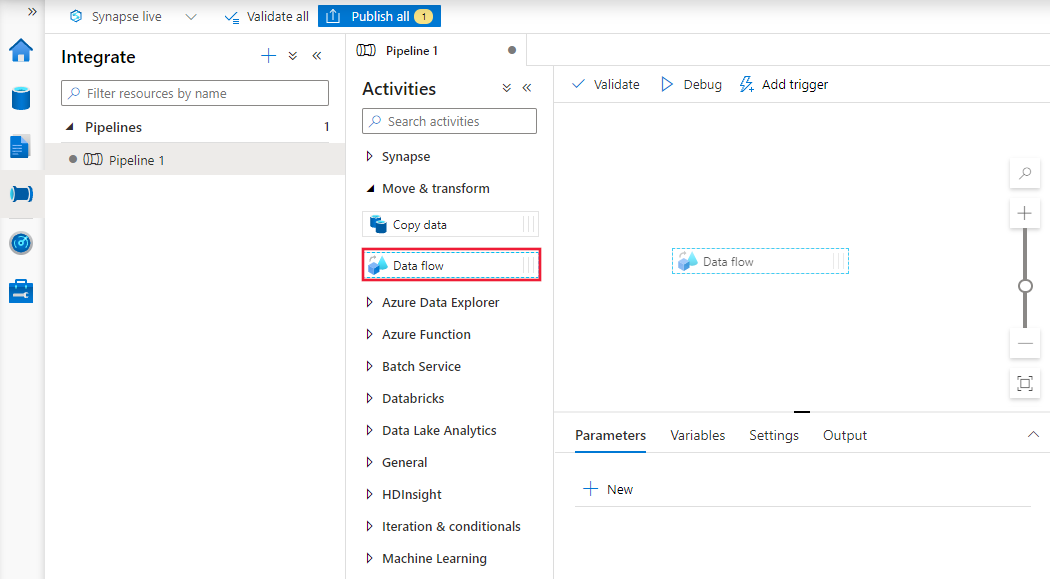Créer des flux de données Azure Data Factory
S’APPLIQUE À :  Azure Data Factory
Azure Data Factory  Azure Synapse Analytics
Azure Synapse Analytics
Conseil
Essayez Data Factory dans Microsoft Fabric, une solution d’analyse tout-en-un pour les entreprises. Microsoft Fabric couvre tous les aspects, du déplacement des données à la science des données, en passant par l’analyse en temps réel, l’aide à la décision et la création de rapports. Découvrez comment démarrer un nouvel essai gratuitement !
Les flux de données sont disponibles à la fois dans les pipelines Azure Data Factory et Azure Synapse. Cet article s’applique aux flux de données de mappage. Si vous débutez dans le domaine des transformations, consultez l’article d’introduction Transformer des données avec un flux de données de mappage.
Le mappage de flux de données permet de transformer des données à grande échelle sans aucun codage. Vous pouvez concevoir une tâche de transformation de données dans le concepteur de flux de données en créant une série de transformations. Commencez par un certain nombre de transformations sources, suivies par des étapes de transformation de données. Ensuite, réalisez votre flux de données avec un récepteur qui servira de destination à vos résultats.
Étapes de la création d’un flux de données
Commencez par créer un Data Factory V2 sur le portail Azure. Après avoir créé votre nouvelle fabrique, sélectionnez la vignette Ouvrir Azure Data Factory Studio dans le portail pour lancer Data Factory Studio.
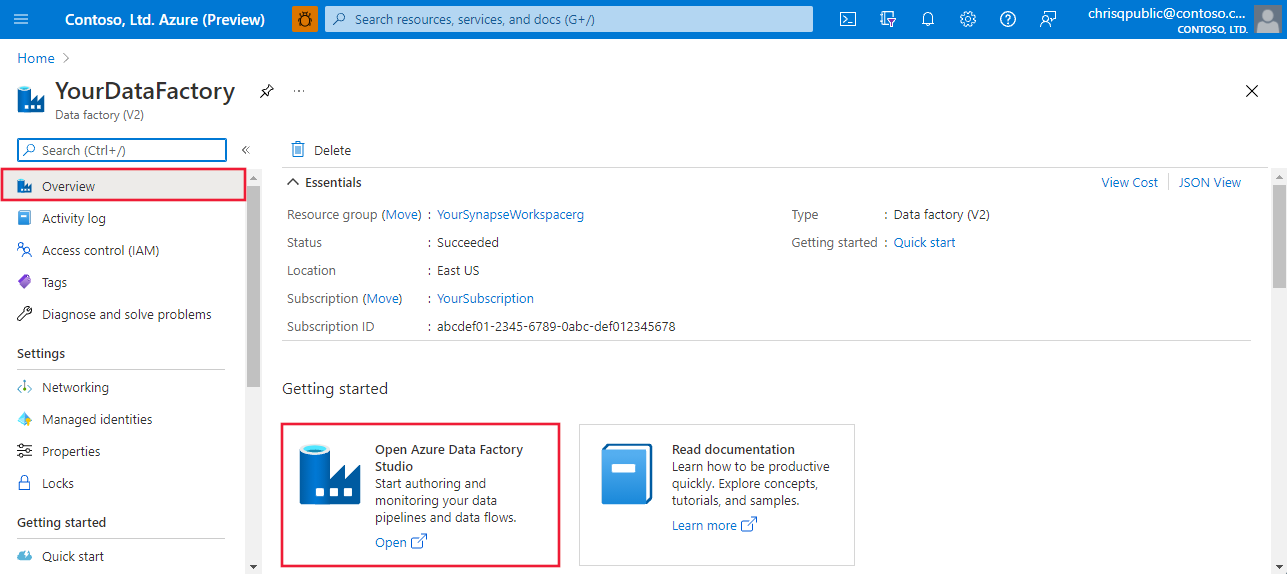
Vous pouvez ajouter des exemples de flux de données à partir de la galerie de modèles. Pour parcourir la galerie, sélectionnez l’onglet Auteur dans Data Factory Studio, puis cliquez sur le signe plus pour choisir Pipeline | Galerie de modèles.
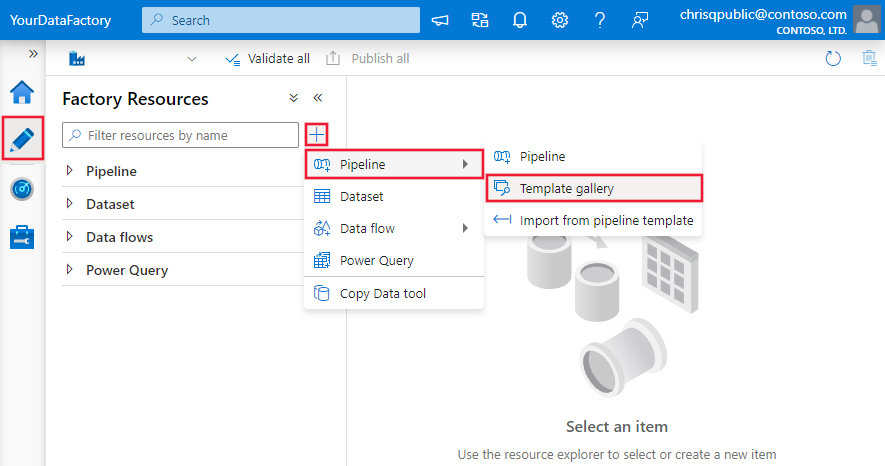
Sélectionnez la catégorie Data Flow pour effectuer une sélection parmi les modèles disponibles.
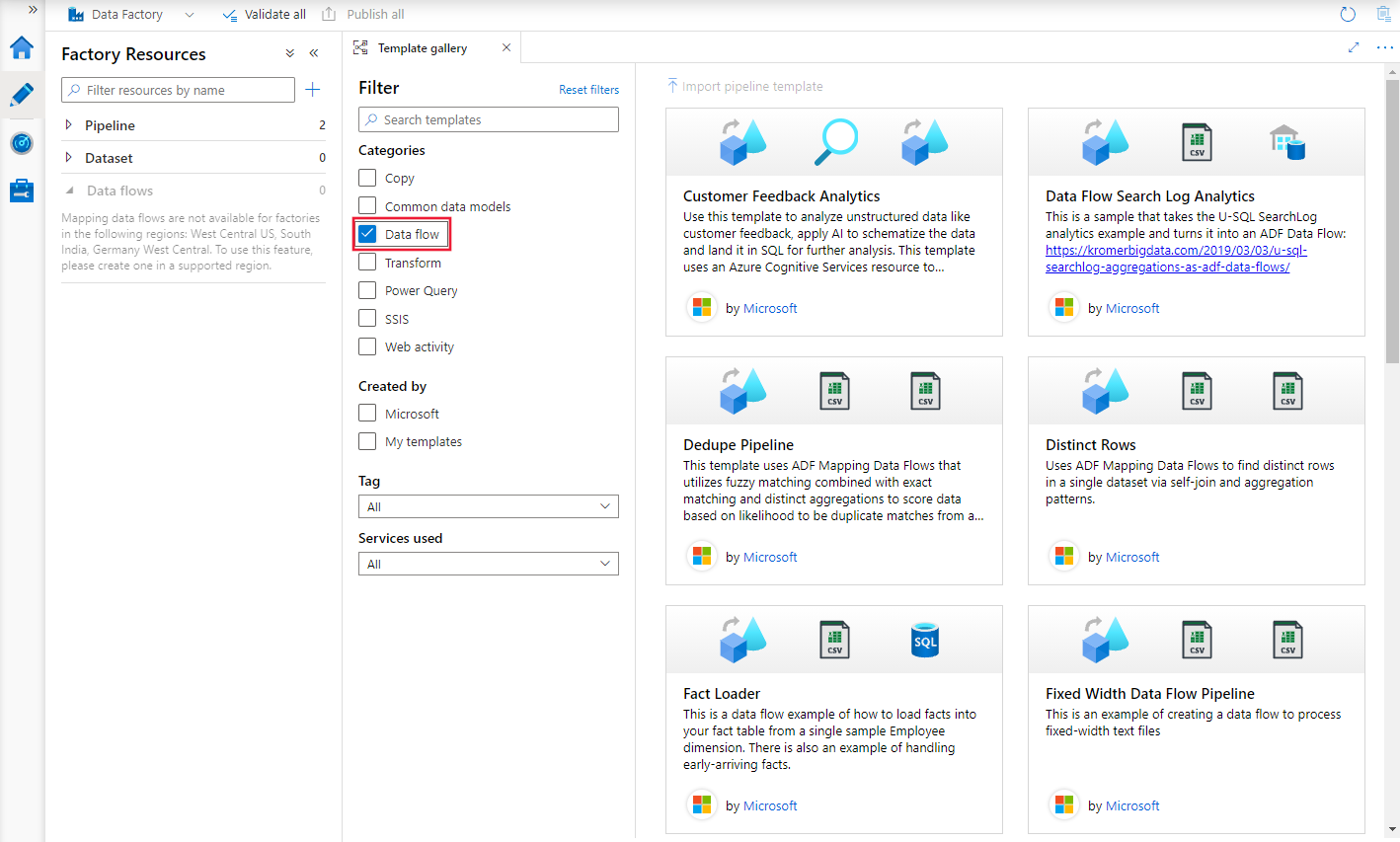
Vous pouvez également ajouter des flux de données directement à votre fabrique de données sans utiliser de modèle. Sélectionnez l’onglet Auteur dans Data Factory Studio, puis cliquez sur le signe plus pour choisir Data Flow | Data Flow.
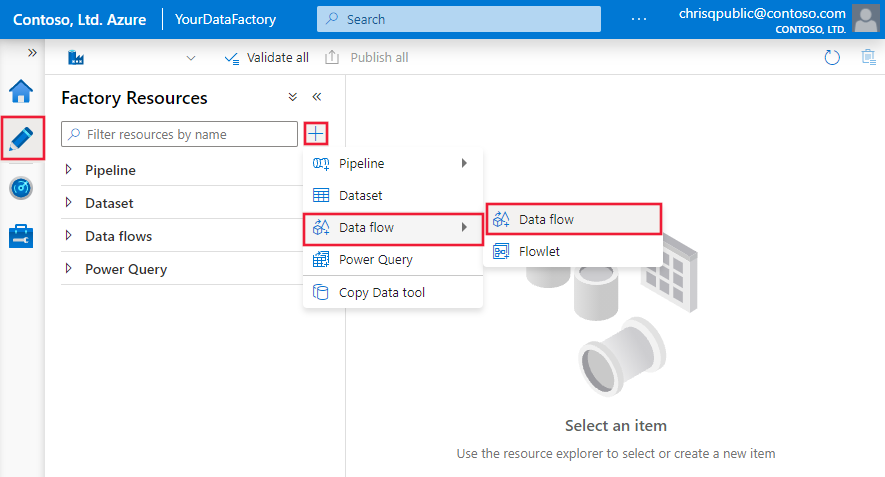
Contenu connexe
- Didacticiel : Transformer des données avec des flux de données de mappage
- Créez votre transformation des données avec une transformation source.